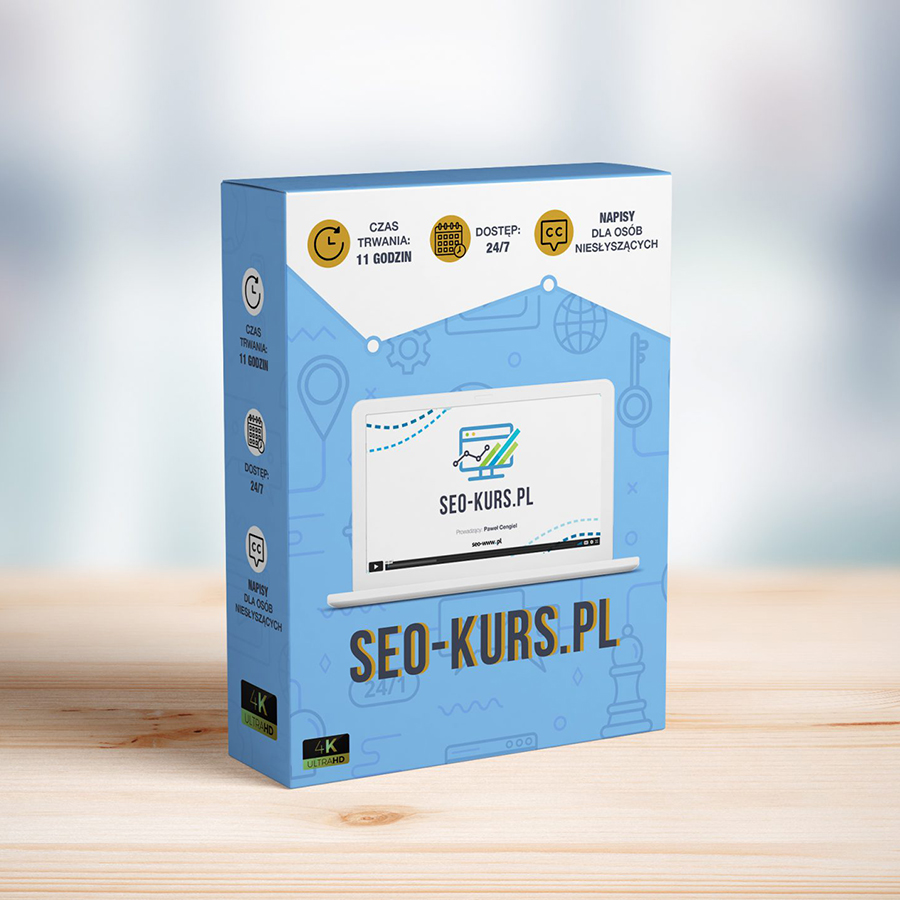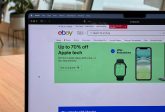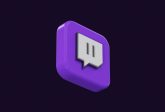Odświeżenie DNS, czyli inaczej mówiąc czyszczenie pamięci podręcznej DNS, to taki proces, podczas którego usuwasz z urządzenia tymczasowe dane o odwiedzonych stronach. Te dane, nazywane pamięcią podręczną DNS, zazwyczaj pomagają nam szybciej przeglądać internet. Dlaczego? Bo przechowują ostatnio używane adresy IP, które są powiązane z konkretnymi nazwami domen. Może Ci się przydać odświeżenie DNS, gdy masz problem z wejściem na stronę, która na pewno działa, albo gdy podejrzewasz, że Twój komputer ma jakieś stare albo zepsute dane DNS. Takie czyszczenie to naprawdę podstawowy krok, gdy masz kłopoty z siecią. Może pomóc Ci rozwiązać problemy z dostępem do stron, naprawić błędy spowodowane zmianami adresów IP czy nawet zapobiec pewnym zagrożeniom bezpieczeństwa. W tym artykule pokażę Ci, jak to zrobić na najpopularniejszych systemach operacyjnych i dlaczego w ogóle warto o tym pamiętać.
Jak działa pamięć podręczna DNS?
Pamięć podręczna DNS to takie tymczasowe miejsce na Twoim komputerze (albo w sieci lokalnej), gdzie przechowywane są wyniki niedawnych zapytań DNS. Kiedy odwiedzasz jakąś stronę, Twój komputer pyta serwer DNS o adres IP powiązany z nazwą tej strony. Zamiast robić to za każdym razem, gdy ponownie wchodzisz na tę samą stronę, te informacje są zapisywane lokalnie w pamięci podręcznej. Chodzi o to, żeby przyspieszyć późniejsze wyszukiwania DNS, zmniejszając liczbę zapytań do zewnętrznych serwerów i dzięki temu strony ładują się szybciej.
Po co nam to buforowanie DNS?
Buforowanie DNS to naprawdę świetna sprawa dla szybkości przeglądania internetu. Skoro dane są dostępne lokalnie, Twój system nie musi czekać na odpowiedź z zewnętrznego serwera DNS. To skraca czas potrzebny na przetłumaczenie nazwy domeny na adres IP. Dodatkowo, buforowanie zmniejsza obciążenie całej globalnej infrastruktury DNS, bo mniej zapytań musi być obsługiwanych przez serwery na całym świecie.
A kiedy to buforowanie może sprawiać kłopoty?
Chociaż buforowanie DNS jest zazwyczaj super sprawą, czasem może wywoływać problemy. Jeśli adres IP jakiejś strony się zmieni, Twoja pamięć podręczna może wciąż przechowywać stary, nieprawidłowy adres IP. W efekcie nie będziesz mógł się tam dostać. Problemy mogą też wynikać z uszkodzenia pamięci podręcznej DNS – czasem dzieje się tak przez złośliwe oprogramowanie albo błędy systemowe. To może prowadzić do błędów w rozpoznawaniu nazw domen. Czasami nawet niewłaściwe wpisy w pamięci podręcznej mogą opóźniać wprowadzenie zmian DNS, przez co widzisz nieaktualne informacje.
Dlaczego zazwyczaj odświeżamy DNS?
Kiedy masz problem z połączeniem lub dostępem do strony?
Jednym z najczęstszych powodów, dla których odświeżamy DNS, jest sytuacja, gdy po prostu nie możesz wejść na stronę, która na pewno działa. Gdy właściciel strony zmieni adres IP serwera, Twoja pamięć podręczna DNS może nadal pokazywać stary adres. Odświeżenie DNS usuwa te błędne wpisy, zmuszając system do pobrania nowego, aktualnego adresu IP. Podobnie, jeśli widzisz błędy typu „Nie znaleziono strony”, które wydają się bezpodstawne, to może być problem z nieaktualnym wpisem w pamięci podręcznej DNS. Nawet wolniejsze ładowanie stron internetowych czasami wynika z nieefektywnego buforowania DNS, a odświeżenie może to naprawić.
Kiedy masz do czynienia z uszkodzoną pamięcią podręczną DNS i kwestiami bezpieczeństwa?
Uszkodzenie pamięci podręcznej DNS może mieć różne przyczyny – od infekcji złośliwym oprogramowaniem, przez awarie programów, po ataki takie jak spoofing DNS. Gdy pamięć podręczna jest uszkodzona, może kierować Twoje zapytania do złych serwerów albo w ogóle uniemożliwić dostęp do internetu. Odświeżenie DNS to ważny krok w usuwaniu tych zepsutych wpisów. Z perspektywy bezpieczeństwa, odświeżenie pamięci podręcznej może też pomóc uchronić Cię przed atakami typu „zatruwanie pamięci podręcznej DNS” (DNS cache poisoning). Wtedy atakujący celowo umieszczają fałszywe dane w pamięci podręcznej DNS, żeby przekierować użytkowników na strony z wirusami.
Jak odświeżyć DNS w Windowsie?
Żeby odświeżyć pamięć podręczną DNS w Windowsie, po prostu otwórz wiersz poleceń i wpisz komendę ipconfig /flushdns. Po jej wykonaniu zobaczysz komunikat potwierdzający, że pamięć została wyczyszczona. To szybki i skuteczny sposób na rozwiązanie problemów z dostępem do stron internetowych.
Dla Windows 10 i 11:
- Kliknij prawym przyciskiem myszy menu Start i wybierz „Wiersz polecenia (Administrator)” albo „Windows PowerShell (Administrator)”.
- Wpisz polecenie ipconfig /flushdns i wciśnij Enter.
- Zobaczysz komunikat: „Pomyślnie wyczyszczono pamięć podręczną programu rozwiązywania nazw DNS.”
Dla Windows 8, 7 i XP:
Proces jest prawie taki sam. Otwórz Wiersz polecenia jako administrator, wpisz ipconfig /flushdns i naciśnij Enter. Komunikat potwierdzający pojawi się po pomyślnym wykonaniu polecenia.
Co właściwie oznacza ten komunikat potwierdzający?
Komunikat „Pomyślnie wyczyszczono pamięć podręczną programu rozwiązywania nazw DNS” oznacza, że wszystkie nieaktualne albo potencjalnie zepsute wpisy DNS zostały usunięte z Twojego systemu. Twój komputer będzie teraz pobierał najświeższe informacje DNS przy każdym kolejnym zapytaniu.
Jak odświeżyć DNS w macOS?
Żeby odświeżyć pamięć podręczną DNS w macOS, musisz użyć aplikacji Terminal. Wykonaj polecenie, które pasuje do Twojej wersji systemu operacyjnego. Te polecenia wymagają uprawnień administratora i zazwyczaj zaczynają się od sudo, co oznacza wykonanie polecenia z podwyższonymi uprawnieniami. Po wpisaniu polecenia zostaniesz poproszony o podanie hasła administratora.
Polecenia według wersji macOS:
- macOS Monterey, Big Sur, Catalina (10.15 i nowsze): sudo dscacheutil -flushcache; sudo killall -HUP mDNSResponder
- macOS Mojave, High Sierra, Sierra, El Capitan, Mavericks, Mountain Lion, Lion: sudo killall -HUP mDNSResponder
- macOS Yosemite (10.10): sudo discoveryutil udnsflushcaches
Jak otworzyć Terminal:
Terminal znajdziesz w folderze Aplikacje > Narzędzia. Ewentualnie, użyj funkcji Spotlight (Cmd + Spacja), wpisz „Terminal” i naciśnij Enter.
Po wykonaniu polecenia, chociaż nie zawsze zobaczysz wyraźny komunikat, że wszystko poszło dobrze, pamięć podręczna DNS zostanie skutecznie wyczyszczona.
Jak odświeżyć DNS w Linuksie?
Sposób odświeżania DNS w Linuksie zależy od dystrybucji, której używasz, i aktywnej usługi zarządzania DNS, takiej jak systemd-resolved, dnsmasq czy nscd. Oto najczęstsze polecenia:
Dla systemd-resolved (popularne w nowoczesnych dystrybucjach):
sudo resolvectl flush-caches
lub
sudo systemd-resolve –flush-caches
Zwykle nie ma komunikatu potwierdzającego, ale możesz sprawdzić statystyki poleceniem: sudo systemd-resolve –statistics.
Dla dnsmasq:
Trzeba po prostu zrestartować usługę dnsmasq:
sudo systemctl restart dnsmasq
lub
sudo /etc/init.d/dnsmasq restart
Dla nscd (Name Service Cache Daemon):
Zrestartuj usługę nscd:
sudo systemctl restart nscd
lub
sudo /etc/init.d/nscd restart
Dla BIND (named):
Użyj polecenia rndc flush:
sudo rndc flush
Może być też konieczne ponowne uruchomienie usługi named.
Jak sprawdzić, która usługa DNS jest aktywna?
Możesz to sprawdzić, używając poleceń, takich jak sudo systemctl status systemd-resolved, sudo systemctl status dnsmasq itd. Po zidentyfikowaniu odpowiedniej usługi, wykonaj jej komendę czyszczącą.
Odświeżenie DNS a resetowanie ustawień sieciowych
Odświeżenie DNS to bardzo precyzyjne działanie, które ma na celu wyczyszczenie tylko pamięci podręcznej DNS. To szybka metoda, która usuwa nieaktualne lub zepsute wpisy DNS, często rozwiązując problemy z dostępem do konkretnych stron. Resetowanie ustawień sieciowych to znacznie szerszy proces. Przywraca on wszystkie konfiguracje sieciowe (w tym Wi-Fi, Ethernet, VPN, stos TCP/IP, Winsock) do ich domyślnych ustawień fabrycznych.
| Aspekt | Odświeżanie DNS | Resetowanie ustawień sieciowych |
| Zakres | Czyści tylko pamięć podręczną DNS. | Resetuje wszystkie konfiguracje sieciowe i adaptery sieciowe. |
| Efekt | Wymusza nowe zapytania DNS, aby rozwiązać problemy z domenami. | Usuwa niestandardowe ustawienia sieciowe; restartuje komponenty komunikacyjne. |
| Typowe użycie | Rozwiązywanie problemów z ładowaniem stron, nieaktualne dane DNS. | Rozwiązywanie szerszych problemów z łącznością sieciową. |
Dlatego odświeżenie DNS to dobry pierwszy krok, gdy masz problemy z dostępem do stron. Z kolei resetowanie ustawień sieciowych to bardziej kompleksowe rozwiązanie, gdy masz szersze problemy z połączeniem.
Czy odświeżenie DNS może mieć jakieś skutki uboczne albo ryzyko?
Czy odświeżenie DNS jest bezpieczne? Czego mogę się spodziewać?
Generalnie odświeżenie DNS jest całkowicie bezpieczne i nie powinno powodować żadnych negatywnych skutków dla Twojego systemu. Jedynym zauważalnym efektem może być nieco dłuższy czas ładowania pierwszej strony internetowej po odświeżeniu. Dzieje się tak, ponieważ Twój komputer będzie musiał ponownie pobrać informacje DNS z serwerów. Możliwe są krótkotrwałe przerwy w aktywnych połączeniach, ale zazwyczaj są one bardzo krótkie i same znikają.
Nie ma gwarancji, że internet będzie działał szybciej
Pamiętaj, że odświeżenie DNS to narzędzie do rozwiązywania problemów, a nie sposób na ogólne przyspieszenie internetu. Jeśli problemy z wydajnością wynikają z czegoś innego niż uszkodzona lub nieaktualna pamięć podręczna DNS, odświeżenie niczego nie naprawi. Może jednak pomóc z problemami dotyczącymi adresów IP czy uszkodzonego bufora.
Teoretyczne ataki
Warto wspomnieć o teoretycznym zagrożeniu znanym jako atak DNS CacheFlush. Jest to jednak bardzo rzadka luka, która dotyczy głównie serwerów DNS, a nie indywidualnych użytkowników. Polega ona na przeciążeniu serwera DNS zapytaniami. Dla przeciętnego użytkownika odświeżenie DNS jest całkowicie bezpieczną procedurą.
Podsumowanie: co najważniejsze w odświeżaniu DNS?
Odświeżenie DNS to podstawowe narzędzie do rozwiązywania problemów z siecią. Polega na wyczyszczeniu lokalnej pamięci podręcznej DNS. Jest to bezpieczny i skuteczny sposób na naprawienie problemów z dostępem do stron internetowych, które wynikają z nieaktualnych lub uszkodzonych wpisów DNS. Może też poprawić bezpieczeństwo poprzez usunięcie potencjalnie szkodliwych danych i zapewnić prawidłowe działanie rozpoznawania nazw domen. Powinieneś to zrobić, gdy masz problemy z dostępem do stron, widzisz nieprawidłowe treści albo podejrzewasz problemy z DNS.
FAQ – najczęściej zadawane pytania o czyszczenie DNS
Czy odświeżenie DNS sprawi, że mój internet będzie działał szybciej?
Może rozwiązać problemy spowodowane nieaktualnymi lub uszkodzonymi wpisami DNS, ale nie jest to magiczne rozwiązanie dla każdego spowolnienia internetu.
Jak często powinienem odświeżać DNS?
Odświeżaj DNS tylko wtedy, gdy napotkasz konkretne problemy, na przykład nie możesz się dostać do jakiejś strony. Dla większości użytkowników nie jest to rutynowa czynność konserwacyjna.
Czy odświeżenie DNS wpłynie na moje bezpieczeństwo?
Nie, jest to bezpieczna procedura. Może wręcz poprawić bezpieczeństwo, usuwając potencjalnie szkodliwe wpisy z pamięci podręcznej.
Czy muszę odświeżać DNS również na moim routerze?
Większość domowych routerów buforuje DNS. Odświeżenie DNS na Twoim urządzeniu zazwyczaj wystarcza. Jednak niektóre routery oferują opcję ponownego uruchomienia lub specyficzne odświeżenie DNS, jeśli podejrzewasz problemy z buforowaniem na poziomie routera.
Jakie są typowe problemy z DNS, które może naprawić odświeżenie DNS?
Niemożność dostępu do stron internetowych po zmianie adresów IP, błędy związane z uszkodzonymi wpisami DNS oraz problemy ze stronami, które wyświetlają stare treści.
Poszukujesz agencji SEO w celu wypozycjonowania swojego serwisu? Skontaktujmy się!
Paweł Cengiel
Cechuję się holistycznym podejściem do SEO, tworzę i wdrażam kompleksowe strategie, które odpowiadają na konkretne potrzeby biznesowe. W pracy stawiam na SEO oparte na danych (Data-Driven SEO), jakość i odpowiedzialność. Największą satysfakcję daje mi dobrze wykonane zadanie i widoczny postęp – to jest mój „drive”.
Wykorzystuję narzędzia oparte na sztucznej inteligencji w procesie analizy, planowania i optymalizacji działań SEO. Z każdym dniem AI wspiera mnie w coraz większej liczbie wykonywanych czynności i tym samym zwiększa moją skuteczność.